AndroidスマホからWindows10PC側へファイルを転送するには(bluetooth編)ちなみに1909対応版

こんにちわスピカです。
前回、Windows10PC側からAndroidスマホへファイルを転送する手法を紹介しました。
ここですね
今回はその逆、AndroidスマホからWindows10PC側へファイルを転送する方法を紹介。しかもbluetoothで。
まずお互いの機器をペアリングしておくことが第一です。これしていないとファイル転送する経路がないことになってしまいます。
その方法はこちらでやっていますので、わからない人はまずこちらでペアリングしてからまたこの記事に戻ってきてください。
ペアリングできたら
まずAndroidスマホ内のファイル、なんでもいいがとりあえず画像が一般的だと思うで画像を選択する、選択するアプリはなんでもいいがデフォルトでほぼ入っていると思われるアプリの「ギャラリー」を使うことにする
そこで画像を見ながらWindows10PC側へ送るファイルを選択します。
WindowsPC側の設定
タスクバーかインジケータ内のbluetoothアイコンをクリックするとメニューが現れます。
そのなかの「ファイルの受信」をクリックする
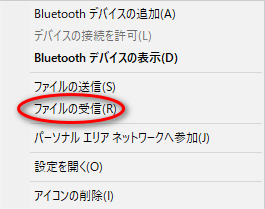
すると「bluetoothファイル転送」の受信ダイアログが表示されます。
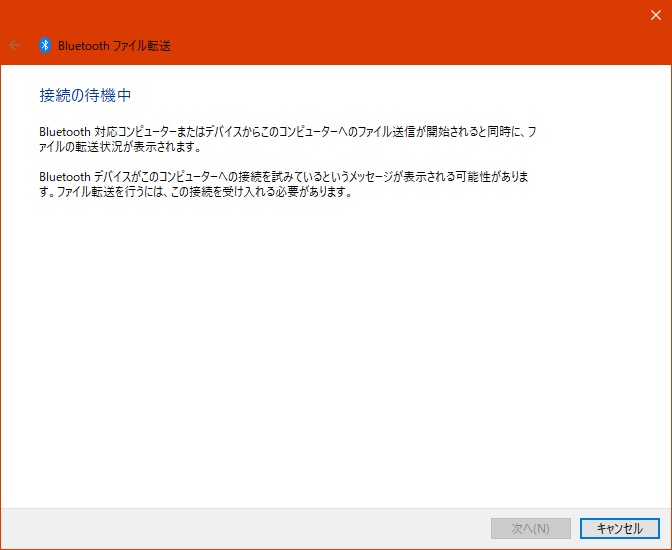
そうしたらスマホにもどって選択したファイルの上のほうにbluetoothアイコンが表示されているはず、もしなかったら共有アイコンをクリックすると出てきます。
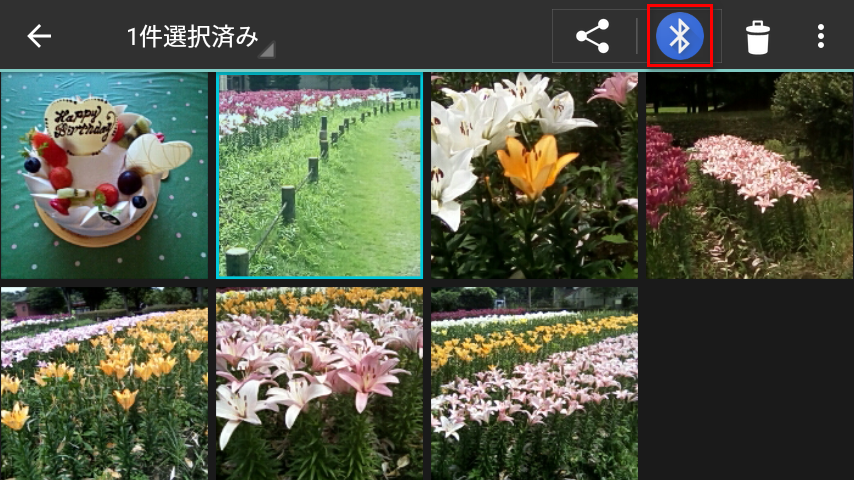
そしてbluetoohアイコンをタップしてやると送信先の「bluetoothデバイスの選択画面」になるので目的のPCをタップしてやれば送信が開始されます。
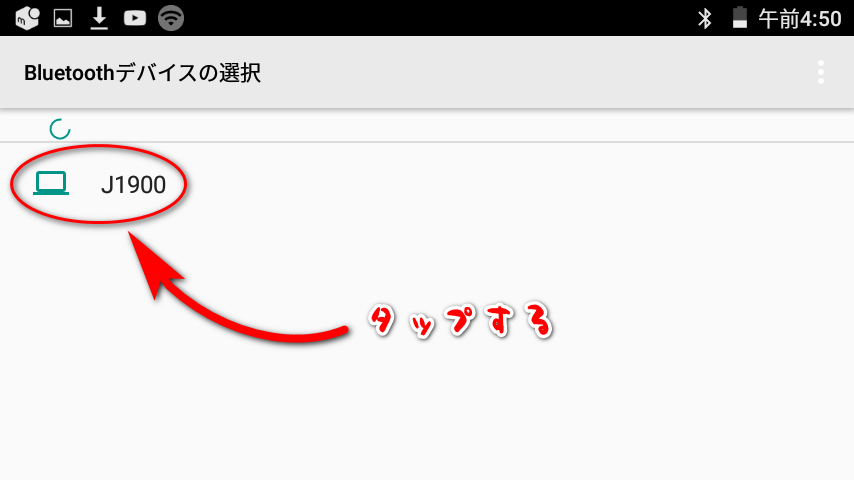
ファイル送信中のテロップが表示さます。
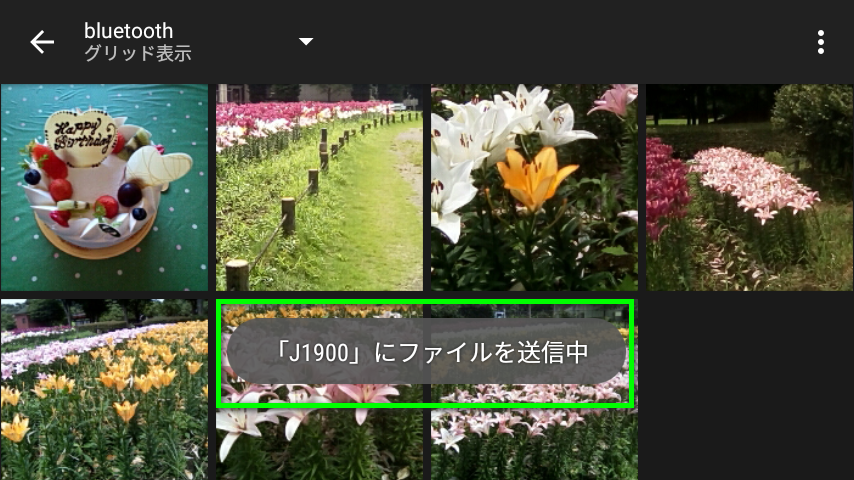
Windows10PCにもどると先ほどの「bluetoothファイル転送」ダイアログが「待機中」から「ファイルの受信」に変わっています。
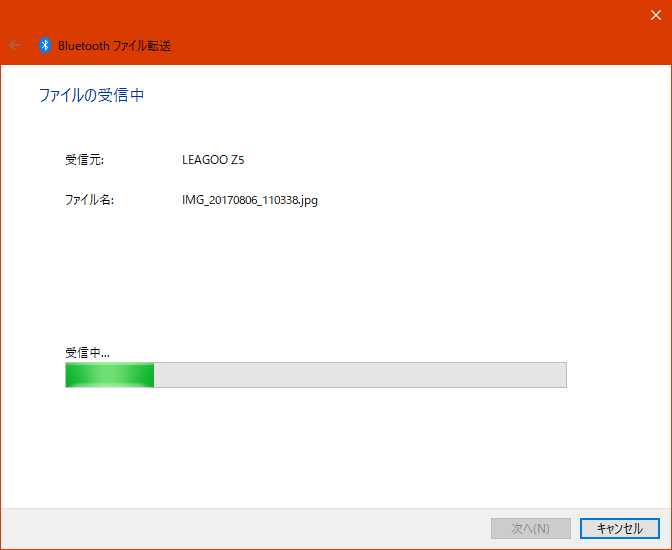
受信したファイルの保存先は?
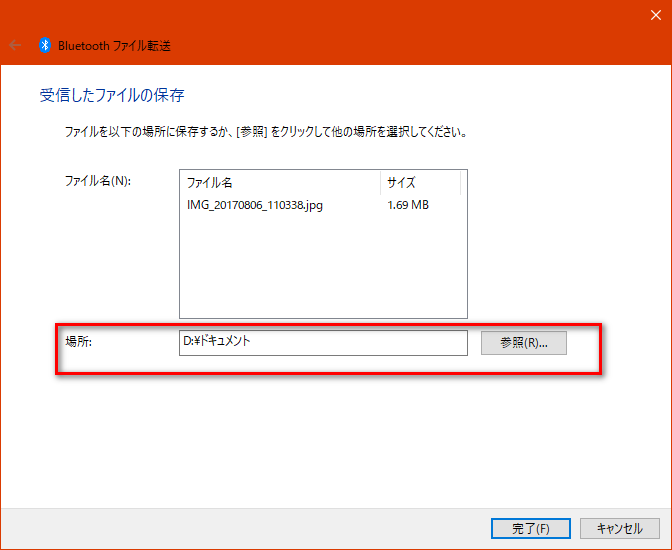
受信し終わるとファイルの保存先を聞いてきますので「参照」ボタンを押して保存先を設定してやり「完了」ボタンを押せばそのフォルダに保存されます。そのままでよければデフォルトの「マイドキュメント」に保存されます。
総 評
前回の「ファイルの送信」と今回の「ファイルの受信」。ともに有線での不便を解消した便利な手法だと思います。
ただbluetoothは使い終わったら必ずオフにしておくことが重要です。bluetoothの性質上、セキュリティーに関してはちょっと不安視する部分もあるため。
転送速度はbluetoothのバージョンによるところも大きいと思いますがwi-fiよりは遅いように感じました。
もちろんwi-fiも使っている規格によっても大きく異なるためなんともいえませんが・・
いずれにしても手軽にWindows10pcとスマホでのファイルのやりとりができるようになると、作業が捗ります。
windows10PC側にbluetoothデバイスが搭載されていなかったら別途用意する必要があります。
値段的には200円前後から数千円クラスまで様々です。一度bluetooth転送を使うと転送速度はともかく結構手軽で便利ですので興味のある方は試してみてください。


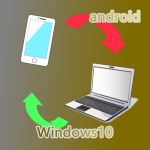








































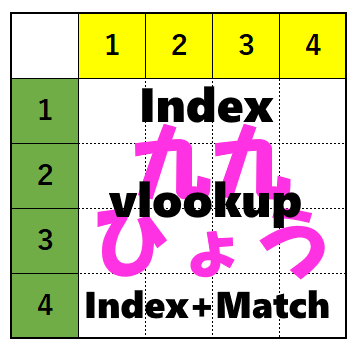




![連続殺人犯にのめり込む主人公…… 社会派スリラー『RED ROOMS レッドルームズ』9月公開[ホラー通信]](https://horror2.jp/files/2025/07/redrooms_teaser_omote0707.jpg)
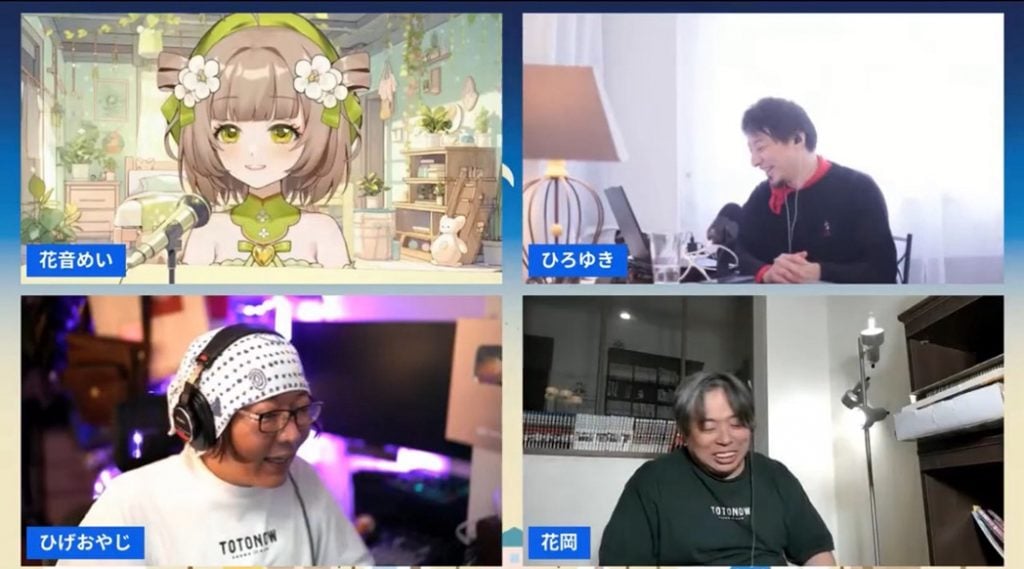

ディスカッション
コメント一覧
まだ、コメントがありません